【科技新知】Word如何轉換成PDF?Word一鍵轉存PDF檔教學!
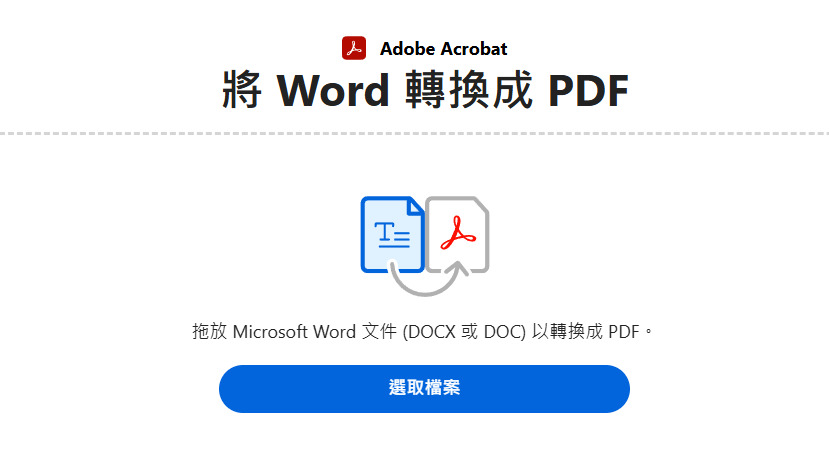
無論是撰寫學校報告或製作公司文件,許多人都會使用 Microsoft Word來完成。不過,在某些情況下,可能需要將 Word 文件轉存為特定格式,其中最常見的就是「PDF 檔案」!其實,將 Word 轉換為 PDF 非常簡單,這篇文章將介紹兩種方法,只需要透過幾個步驟就能完成,讓你快速一鍵轉存!
想要擁有一台心儀的手機記得到傑昇通信,挑戰手機市場最低價再享會員尊榮好康及好禮抽獎券,舊機也能高價現金回收,門號續約還有高額優惠!快來看看手機超低價格!買手機.來傑昇.好節省!
💡方法1:Word內建存檔功能
如果你的 Word 檔案尚未儲存好,可以直接透過 Word 內建功能,快速將文件轉存為 PDF,而且只需 3 個簡單步驟即可完成。
步驟一:點選Word文件左上角「檔案」
首先請打開你的Word文件,點選左上角的「檔案」。
.jpg)
步驟二:選擇「另存新檔」
接下來在左邊的選項中,點擊「另存新檔」的選項。
.jpg)
步驟三:存檔類型更改成「PDF」
這時會跳出一個小視窗,我們找到下面的「存檔類型」,並將選項更改成「PDF (*.pdf)」,最後再按下「儲存」就完成了。
.jpg)
檔案儲存好之後,你會在指定的儲存位置,找到這個「PDF檔案」,開啟後就會以PDF格式呈現囉!
.jpg)
💡方法2:Word轉PDF線上工具
先前我們曾介紹過許多好用的「線上轉檔工具」,如果你不方便使用 Microsoft Word 內建功能轉存PDF,或需要快速轉換多個 Word 文件,可以使用 「轉換 Word 為 PDF免費線上工具」來達成,下面將會教你如何另存Word的檔案格式。
步驟一:前往「轉換 Word 為 PDF 免費線上工具」
首先點擊下方的連結,前往「轉換 Word 為 PDF線上工具」,點擊上方的「選取檔案」按鈕。
👉點我前往「轉換 Word 為 PDF線上工具」
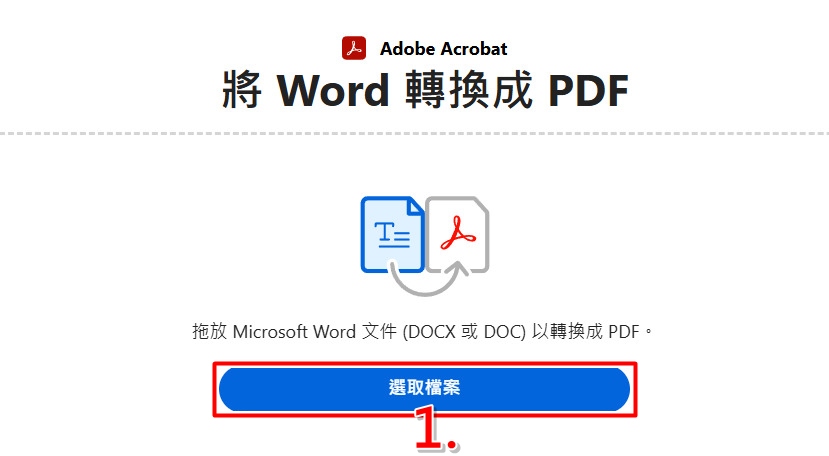
步驟二:上傳要轉換的Word檔案
上傳你想轉換的 Word 文件檔案,並等待轉換完成。
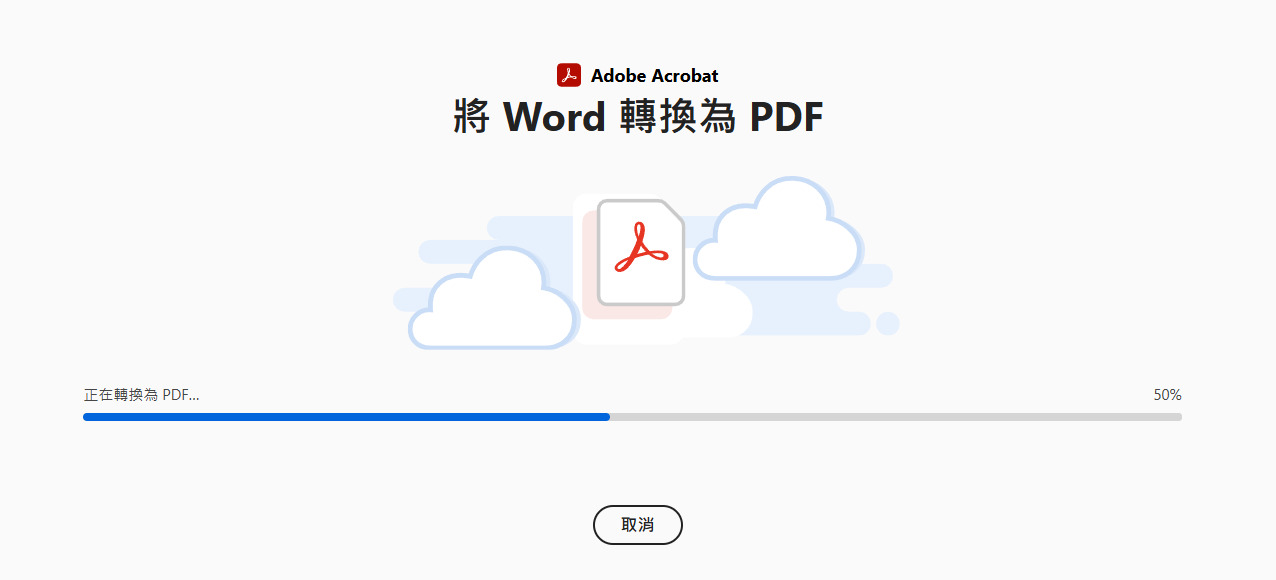
步驟三:點擊下載 PDF 檔案
檔案轉換好之後,請點選「下載」按鈕,即可把轉檔完成的PDF檔儲存至你的裝置中。
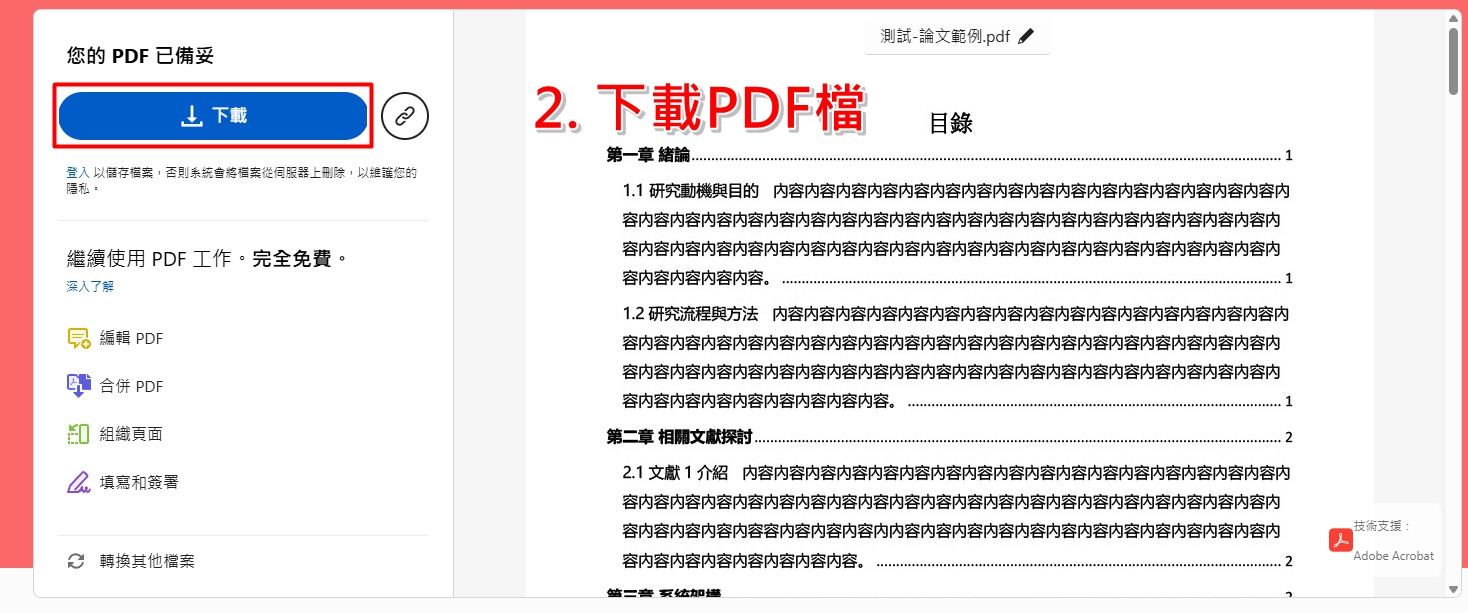
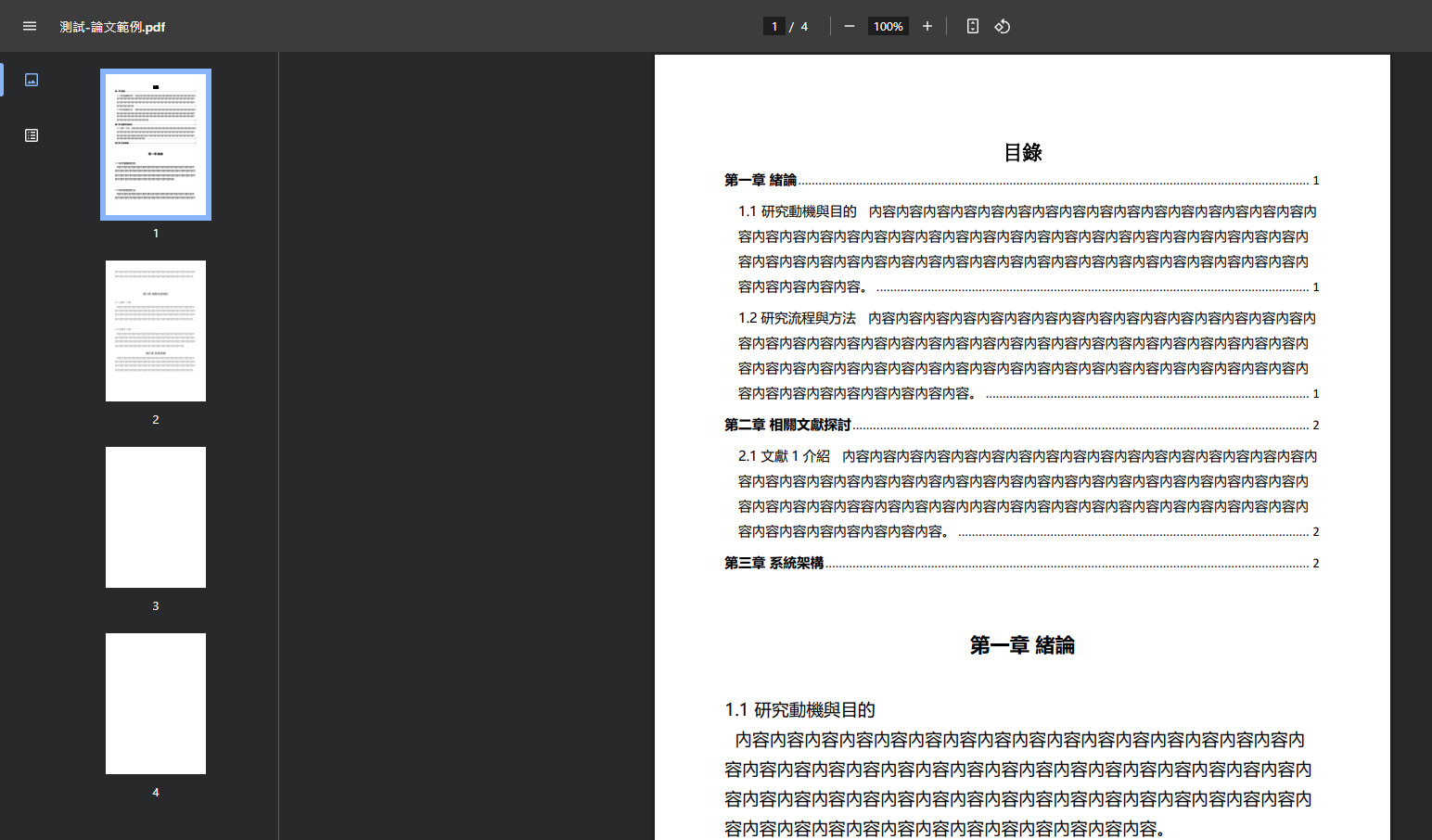
以上就是「Word文件怎麼轉存為PDF檔案」2種方法的圖文教學說明,真的只需要幾個步驟就能成搞定,是不是很簡單呢?未來如果想將Word檔轉存為其他格式的檔案,都可以透過這個方法來儲存;而如果大家正好也想在換新款iPhone的話,記得要找挑戰手機市場最低價的傑昇通信喔~
超殺iPhone空機價看這裡!
延伸閱讀:Word如何為儲存的PDF檔案設密碼(加密)?不怕重要資料被偷看!
延伸閱讀:Word文件如何加入圖片浮水印?3步驟就能搞定!
延伸閱讀:Word如何插入頁碼?怎麼隱藏封面頁碼?
延伸閱讀:Excel如何新增下拉式選單?5步驟快速製作!
手機哪裡買價格最便宜划算有保障?
當然是來傑昇通信絕對是你的最佳選擇!作為全台規模最大且超過30多年經營歷史的通訊連鎖,傑昇通信不僅挑戰手機市場最低價,消費再享會員尊榮好康及好禮抽獎券,舊機也能高價現金回收,門號續約還有高額優惠!超過130間門市遍布全台,一間購買連鎖服務,一次購買終生服務,讓您買得安心用的開心。買手機.來傑昇.好節省!
空機破盤價格查詢
舊機回收估價查詢
傑昇門市據點查詢















.jpg)
(1).jpg)









![Apple iPhone 16 Pro Max (256G)[原]](https://file1.jyes.com.tw/data/goods/cover/1727161561898535829.jpg)


![Apple iPhone 16 (128G) [粉]](https://file1.jyes.com.tw/data/goods/cover/1727159980403656359.jpg)














